¿Tienes una cuenta de PayPal pero no la utilizas para nada? ¿Temes que te cobren una tarifa por inactividad? ¿Quieres eliminar tu cuenta por alguna otra razón pero no sabes cómo?
¡No te preocupes!
Te enseñaremos cómo eliminar una cuenta de PayPal para siempre.
Suele ocurrir que creamos una cuenta en algún sitio web y al final no la utilizamos para nada, así que terminamos abandonándola o cerrándola por completo.
O, algunas veces, abrimos dos cuentas en un sitio web, así que utilizamos una sola y la otra la dejamos inactiva.
En este caso, hablaremos específicamente de las cuentas de PayPal, una de las plataformas más utilizadas en el mundo para enviar y recibir dinero.
Hasta hace poco, tener una cuenta en PayPal sin darle uso no tenía costo alguno. Pero, desde el 16 de diciembre del año pasado la compañía actualizó sus condiciones y estableció una especie de multa para las cuentas inactivas. Por ende, muchas personas que no usaban sus cuentas han decidido cerrarlas.
Ya que, aquellas cuentas que no presenten movimiento alguno deberán pagar un importe por inactividad. Seguramente te estás preguntando, ¿de cuánto es el importe por inactividad en PayPal? Bueno, son unos 12 Euros al año.
Para aclarar, PayPal considera inactivas a aquellas cuentas que ni siquiera inicien sesión en todo un año. Es decir, si inicias sesión seguido podrás librarte de pagar esos 12 Euros. No es necesario enviar, recibir o retirar dinero para darle actividad a tu cuenta, bastará con iniciar sesión.
Así que parece fácil librarse de este importe. Sin embargo, si gracias a este anuncio de PayPal has recordado que tienes una cuenta allí a la cual no le das uso y quieres eliminarla, podrás hacerlo siguiendo este pequeño tutorial en donde te mostraremos los pasos para eliminar tu cuenta PayPal para siempre.
Pasos previos para eliminar tu cuenta de PayPal
Este procedimiento es muy sencillo. Pero antes de comenzar debes tener en cuenta un par de cosas. La primera es que tu cuenta no se podrá recuperar una vez que la hayas eliminado, luego de hacerlo no hay vuelta atrás.
Lo segundo a tener en cuenta es que sólo podrás eliminar tu cuenta de PayPal desde el sitio web. No podrás realizar estos pasos desde la app móvil. Vale, aclarado esto, veamos cuál es el primer paso para eliminar tu cuenta de PayPal para siempre.
- Verifica tu saldo:
Dudo mucho que quieras perder dinero. Por ende es mejor que, antes de eliminar tu cuenta, te asegures de que no tienes allí algunos euros guardados. En caso de que tengas dinero, primero retíralo hacia tu cuenta bancaria.
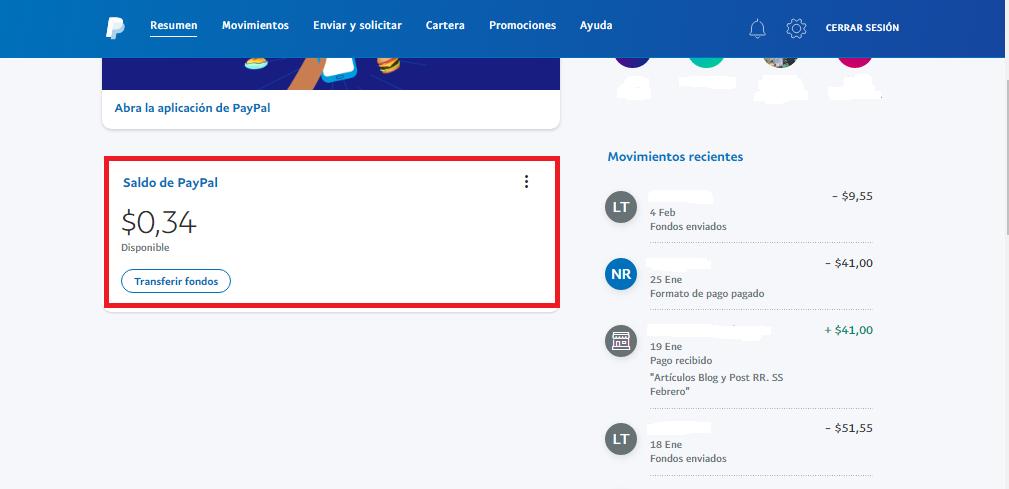
Una vez que la transferencia de dinero se haga efectiva en tu cuenta bancaria y tu cuenta PayPal esté en 0, entonces puedes proceder a eliminarla. No sin antes borrar tu información financiera.
- Borrar tu información financiera:
Si tenías asociada tu cuenta bancaria o tus tarjetas de débito y/o crédito, te recomendamos borrarlas antes de eliminar tu cuenta de PayPal.
Para hacer esto debes iniciar sesión y luego ir a la pestaña “Cartera”.
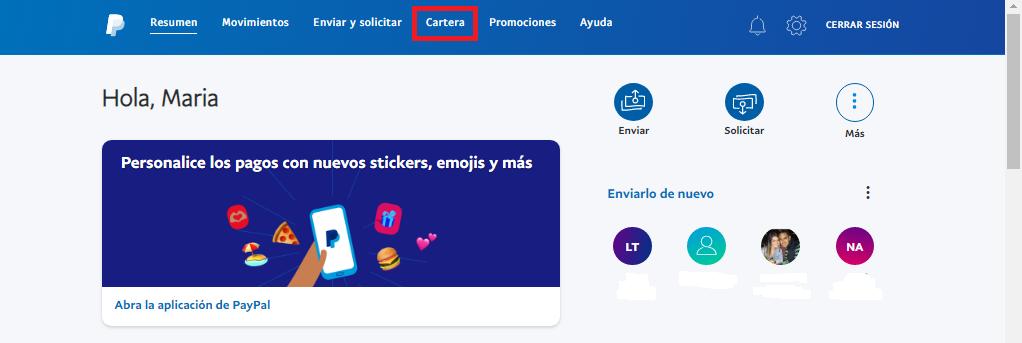
Una vez allí tendrás en pantalla todas las cuentas o tarjetas vinculadas a tu cuenta. Selecciónalas una por una y luego haz clic en “Eliminar método de pago”. Listo, eso es todo.
- Revisa si tienes pagos programados:
Si no usabas mucho la cuenta entonces probablemente no tengas ningún pago en automático. Pero, por si acaso, ve a configuraciones (ícono de engranaje en el menú principal) > Pagos > Administrar pagos automáticos.

Allí podrás ver qué pagos tenías programados, así que tomarás las medidas necesarias para realizarlos por otros medios. Pues, una vez que tu cuenta PayPal quede eliminada, estos pagos no se llevarán a cabo.
¡Elimina tu cuenta!
Una vez hechos los tres pesos previos, entonces todo está listo para eliminar la cuenta. Esto es muy simple, sólo debes ir a configuraciones haciendo clic en el ícono de engranaje que aparece en la página principal.
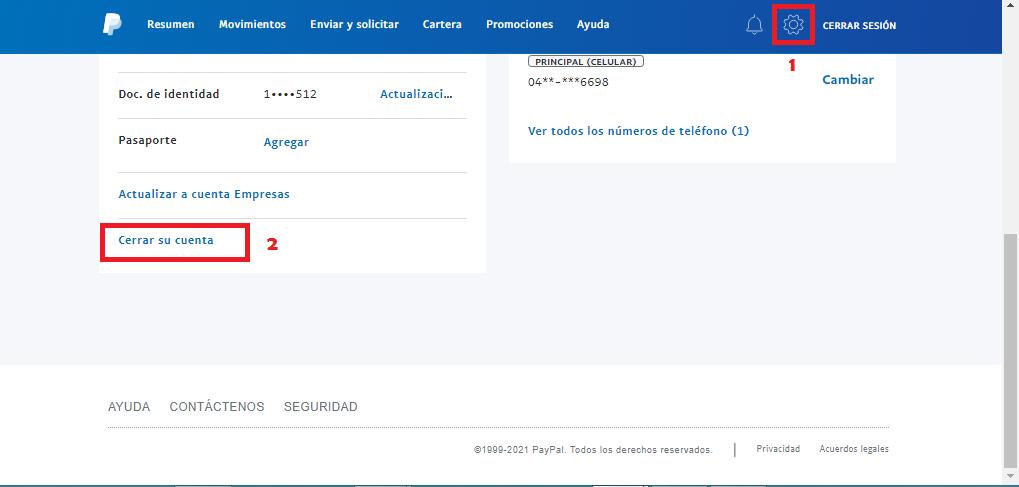
Seguido, deberás ir hasta el final de la página y hacer clic en la opción “Cerrar su cuenta”. Luego te aparecerán algunos mensajes informándote que tu cuenta se eliminará.
Confirma que estás de acuerdo hasta que te aparezca un mensaje diciendo que tu cuenta se ha eliminado correctamente.
Por último, para asegurarte de que la cuenta dejó de existir, intenta iniciar sesión nuevamente.
Si te aparece un mensaje diciendo que los datos son erróneos, entonces quiere decir que efectivamente has eliminado tu cuenta de PayPal para siempre.
¡Listo! Más sencillo de lo que pensabas, ¿cierto?
